সুচিপত্র
আমরা ডিজিটাল ভিডিওতে ভরা একটি বিশ্বে বাস করি, কিন্তু আপনার প্রিয় স্ট্রিমিং পরিষেবার ক্যাটালগ ছাড়া আরও অনেক কিছু রয়েছে৷ যদিও আমাদের অনেক প্রিয় ডিভাইসগুলি সমস্ত ধরণের ঘরে তৈরি এবং ডাউনলোড করা ভিডিও ফাইলগুলি চালানোর ক্ষেত্রে আরও ভাল হয়ে উঠছে, সেখানে প্রচুর অনুষ্ঠান রয়েছে যেখানে আপনাকে একটি ফর্ম্যাট থেকে অন্য ফর্ম্যাটে রূপান্তর করতে হবে৷

আপনার জন্য এটি করার জন্য আপনি হয় একজন পেশাদারকে অর্থ প্রদান করতে পারেন, অথবা আপনি SoftwareHow এর সৌজন্যে উপলব্ধ সেরা ভিডিও রূপান্তরকারী সফ্টওয়্যার ব্যবহার করতে পারেন!
অনেক পরিক্ষার পর, আমরা চেষ্টা করেছি সেরা প্রদেয় ভিডিও কনভার্টারটি হল Movavi ভিডিও কনভার্টার , যা Windows এবং macOS উভয়ের জন্যই উপলব্ধ। এটি আমাদের পরীক্ষিত দ্রুততম কনভার্টারগুলির মধ্যে একটি যা আপনার সোর্স ফাইলের গুণমানকে নিখুঁতভাবে বজায় রাখে, বিস্তৃত ফর্ম্যাটগুলিকে সমর্থন করে এবং আপনার পছন্দের যেকোনো ডিভাইসে আপনার ভিডিও চালানো হবে তা নিশ্চিত করতে প্রিসেট রূপান্তর প্রোফাইলের সাথে আসে। সর্বোপরি, এটি একটি সহজ, ব্যবহারকারী-বান্ধব ইন্টারফেস পেয়েছে যা ভিডিও রূপান্তর থেকে বেশিরভাগ বিভ্রান্তি দূর করে৷
আমরা যে সেরা ফ্রি ভিডিও কনভার্টারটি পরীক্ষা করেছি তা হল হ্যান্ডব্রেক , macOS, Windows এবং Linux-এর জন্য উপলব্ধ একটি ওপেন সোর্স ভিডিও কনভার্টার। আপনি যে কনভার্টারের জন্য অর্থ প্রদান করেন তাতে এটির অতিরিক্ত বৈশিষ্ট্য এবং সরঞ্জাম উপলব্ধ না থাকলেও, এটির রূপান্তরগুলির গতি এবং মানের জন্য এটি যথেষ্ট সম্মানিত৷ সাম্প্রতিক বছরগুলিতে ইন্টারফেস নাটকীয়ভাবে উন্নত হয়েছে এবং অনেকগুলি এড়াতে পরিচালনা করেভলিউম সামঞ্জস্য করুন।
আপনি যদি নিশ্চিত না হন যে আপনার কি ধরনের ভিডিও বিন্যাস প্রয়োজন, আপনি আপনার আউটপুট বিন্যাস নির্বাচন করার সময় পূর্ব-কনফিগার করা ডিভাইস প্রোফাইলগুলির একটি ব্যবহার করতে পারেন। এটি একটি সম্পূর্ণ তালিকা নয় তবে এটি প্রায় সব জনপ্রিয় স্মার্টফোন, গেম কনসোল এবং এমনকি কিন্ডল ফায়ার এবং নুকের মতো কিছু ই-বুক পাঠককেও কভার করে৷
ওন্ডারশেয়ার সেরা ভিডিও রূপান্তরকারী পুরস্কার জেতার খুব কাছাকাছি ছিল৷ . এটি ব্যবহার করা সহজ, দ্রুত এবং কার্যকর, যদিও তাদের সন্দেহজনক বিপণন কৌশল সম্পর্কে উদ্ঘাটন আমাকে চূড়ান্তভাবে অসন্তুষ্ট করে। এটি একটি লজ্জাজনক, কারণ সফ্টওয়্যারটি খুব ভালভাবে ভিডিও রূপান্তর করে, এবং এতে অনেকগুলি সহায়ক অতিরিক্ত যেমন একটি অনলাইন ভিডিও ডাউনলোডার, একটি স্ক্রিন রেকর্ডার এবং একটি মিডিয়া সার্ভার রয়েছে যা আপনার ফাইলগুলি DNLA-সজ্জিত টেলিভিশন বা অন্যান্য ডিভাইসে ভাগ করে নেওয়ার জন্য। .
এখানে অন্তর্ভুক্ত সমস্ত অতিরিক্ত সরঞ্জামের মাধ্যমে যাওয়ার জন্য আমার কাছে জায়গা নেই, তবে আপনি SoftwareHow-এ আমার সম্পূর্ণ Wondershare UniConverter পর্যালোচনা পড়তে পারেন।
Wondershare সম্পর্কে একটি আবিষ্কার: মূলত যখন আমি এই পর্যালোচনাটি লিখতে শুরু করেছি, আমি Wondershare Video Converter নিয়ে খুশি ছিলাম – যতক্ষণ না আমি Aimersoft Video Converter আবিষ্কার করি। আশ্চর্যজনকভাবে, এটি দেখতে হুবহু ওয়ান্ডারশেয়ার ভিডিও কনভার্টারের মতো ছিল এবং আমার প্রথম চিন্তা ছিল যে আইমারসফ্ট কেবল ওয়ান্ডারশেয়ারের প্রোগ্রামটি অনুলিপি করেছে। এটা দেখা যাচ্ছে সত্য অনেক অপরিচিত - এবং তর্কযোগ্যভাবে খারাপ। Aimersoft, Wondershare এবং অন্য ডেভেলপার হিসেবে পরিচিতiSkySoft আসলে সব একই কোম্পানি, একই সফটওয়্যার অফার করে। ম্যাকওয়ার্ল্ড এবং লাইফহ্যাকারের সাথে নেতিবাচক মিথস্ক্রিয়া থাকার পর থেকে এই কোম্পানিগুলি একটি পর্যালোচনা সাইটের অপব্যবহার করেছে এটাই প্রথম নয়। উপরন্তু, এই পর্যালোচনাতে উল্লিখিত অন্যান্য ভিডিও রূপান্তর প্রোগ্রামগুলি নিয়ে গবেষণা করার সময়, আমি লক্ষ্য করেছি যে অনেক ক্ষেত্রেই, Wondershare তাদের প্রতিযোগীর অনুসন্ধান কীওয়ার্ডগুলিতে বিজ্ঞাপনগুলি কিনেছে। এটি মোটামুটি আদর্শ অনুশীলন - তবে যা এতটা মানসম্মত নয় তা হল তাদের বিজ্ঞাপনগুলি প্রতিযোগিতার সফ্টওয়্যারের জন্য ভান করে। আপনি সহজেই অন্য প্রোগ্রামের শিরোনাম সহ একটি অনুসন্ধান বিজ্ঞাপনে ক্লিক করতে পারেন এবং Wondershare ওয়েবসাইটে শেষ করতে পারেন। এই সমস্যাগুলি সত্ত্বেও, Wondershare একটি দুর্দান্ত প্রোগ্রাম তৈরি করেছে, এবং আমি আশা করি যে তারা এই ধরণের বিপণন কৌশল অবলম্বন না করে এটিকে নিজের উপর দাঁড়াতে দিতে ইচ্ছুক। নৈতিকতা গুরুত্বপূর্ণ!
2. AVS ভিডিও কনভার্টার
(শুধুমাত্র উইন্ডোজ, $59 সীমাহীন লাইসেন্স বা $39 বাৎসরিক)
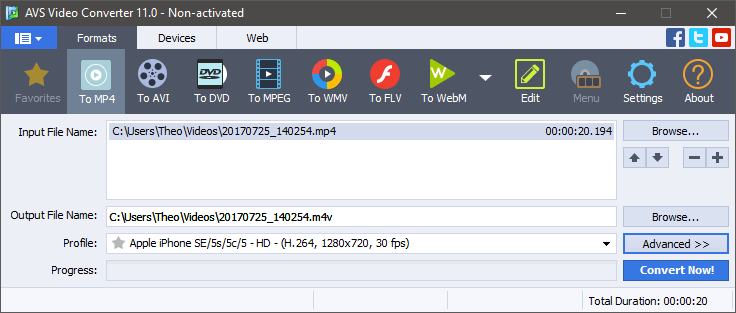
দ্রষ্টব্য: AVS ভিডিও কনভার্টার শুধুমাত্র AVS-এর অন্যান্য 4টি প্রোগ্রামের সাথে একটি প্যাকেজ চুক্তির অংশ হিসেবে উপলব্ধ)
AVS ভিডিও কনভার্টার হল একটি শালীন, লাইটওয়েট প্রোগ্রাম যা জনপ্রিয় ফরম্যাটের একটি পরিসরের জন্য মৌলিক ভিডিও রূপান্তর পরিচালনা করে, যদিও এটি ছিল একটি ধীরগতির রূপান্তরকারী যা আমি পরীক্ষা করেছি। ডিভাইস প্রোফাইলগুলির একটি বিস্তৃত তালিকা অন্তর্ভুক্ত করা হয়েছে, তাই আপনি যদি ব্ল্যাকবেরি বা বিশেষায়িত মিডিয়া ট্যাবলেটের মতো একটি অস্বাভাবিক ডিভাইসের জন্য ফর্ম্যাট করার চেষ্টা করেন তবে আপনি একটি খুঁজে পেতে পারেনআপনার রূপান্তরগুলি থেকে অনুমান করার জন্য প্রোফাইল৷

AVS-এ একটি আশ্চর্যজনকভাবে ভাল ট্র্যাক-ভিত্তিক সম্পাদকও রয়েছে, যা মৌলিক ট্রিমিংয়ের পাশাপাশি ভিডিও এবং অডিও প্রভাবগুলির একটি মৌলিক নির্বাচন অফার করে৷ আপনি সম্ভবত রূপান্তর ব্যতীত কোনও ভিজ্যুয়াল প্রভাব ব্যবহার করতে চান না কারণ সেগুলি খুব বেশি কাস্টমাইজ করা যায় না, তবে আপনি যদি এত বেশি সম্পাদনা করতে চান তবে আপনি একটি ডেডিকেটেড ভিডিও সম্পাদকের সাথে আরও ভাল। আপনি এখানে আমাদের AVS ভিডিও এডিটর পর্যালোচনাও পড়তে চাইতে পারেন।
3. প্রিজম
(Windows Only, $29.99, $39.95 MPEG2 সাপোর্ট প্লাগইন সহ)

যদিও প্রিজম ইন্টারফেসটি আধুনিক মানের দ্বারা কিছুটা তারিখযুক্ত, লেআউটটি সহজ এবং কার্যকর। এটিতে জনপ্রিয় ডিভাইস প্রিসেটগুলির একটি মৌলিক পরিসর অন্তর্ভুক্ত রয়েছে, যদিও এটি আপনার প্রয়োজনের সঠিক স্পেসিফিকেশনগুলি জানলে এটি ফরম্যাটের একটি অনেক বড় পরিসরে রূপান্তর করতে পারে। এটি সম্ভবত একটি ভাল ডিজাইন পছন্দ হতে পারে নেটিভ উইন্ডোর আকার কিছুটা বাড়াতে এবং এই সেটিংসগুলির মধ্যে কিছুকে একটু বেশি খোলা অবস্থায় রাখা। কোনো কারণে ফাইল মেনুতে থাকা কয়েকটি সম্পাদনা বিকল্পগুলি কোথায় প্রয়োগ করা যায় তা খুঁজে বের করতে আমার কিছুটা সময় লেগেছে।
সম্পাদনা বিকল্পগুলি একটি চিন্তার মতো মনে হচ্ছে, কিন্তু কিছুক্ষণ পরে খনন করে দেখা যাচ্ছে যে প্রিজমের নির্মাতারা আরও কয়েকটি প্রোগ্রাম বিক্রি করে যা তারা সবাই ক্রস-প্রমোট করে। আমি অনুমান করি এটি বোধগম্য যে তারা তাদের নিজস্ব মার্কেট শেয়ারকে নরখাদক করতে চায় না, তবে মৌলিকট্রিম বৈশিষ্ট্যগুলি কোনও গ্রাহককে চুরি করা উচিত নয়৷

প্রকৃত রূপান্তর প্রক্রিয়ার পরিপ্রেক্ষিতে, প্রিজম দ্রুত, ভাল মানের রূপান্তর প্রদান করে – অন্তত, যখন এটি কাজ করে৷ আমার প্রথম রূপান্তর ফাইলটি 68% পয়েন্টে জমাট বেঁধেছে, যদিও আমার অন্য কোনো পরীক্ষায় কোনো সমস্যা ছিল না তাই এটি শুধুমাত্র একবারের ইভেন্ট হতে পারে (যদিও আপনি যেকোন ধরনের সফ্টওয়্যার থেকে ফ্লুকস যা চান তা নয়)।<1  >>>> 4. ভিডিওপ্রক
>>>> 4. ভিডিওপ্রক
(শুধুমাত্র ম্যাক, $29.99-এ বিক্রি হচ্ছে)

পূর্বে ম্যাকএক্স ভিডিও কনভার্টার নামে পরিচিত, ভিডিওপ্রোক শুধুমাত্র একটি ভিডিও রূপান্তরকারীর চেয়েও বেশি কিছু। সাম্প্রতিক রিফ্রেশ 4K এবং সম্পূর্ণ হার্ডওয়্যার ত্বরণের জন্য সমর্থন যোগ করে, তবে এতে একটি স্ক্রিন ক্যাপচার টুল এবং একটি অনলাইন ভিডিও ডাউনলোডার রয়েছে যা বিস্তৃত স্ট্রিমিং ওয়েবসাইটগুলির সাথে কাজ করে৷
ভিডিওপ্রোক একটি বিনামূল্যের ট্রায়াল অফার করে, কিন্তু আপনি ফাইল দৈর্ঘ্যের সর্বোচ্চ 5 মিনিটের মধ্যে সীমাবদ্ধ। এটি আপনাকে আপনার রূপান্তর শুরু করার অনুমতি দেওয়ার আগে একটি স্প্ল্যাশ স্ক্রিন কাউন্টডাউন দেখতে বাধ্য করে, কিন্তু এটি মূল্যায়নের পথে আসে না।

ইন্টারফেসটি পরিষ্কার এবং পরিষ্কার, এবং সবচেয়ে বেশি রাখে আরও জটিল বিকল্পগুলি লুকিয়ে রাখার সময় সর্বাগ্রে ব্যবহৃত সেটিংস। VideoProc এডিটিং এবং অ্যাডজাস্টমেন্ট টুলের একটি শালীন সেট অন্তর্ভুক্ত করে, কিন্তু এতে আপনার ভিডিও ট্রিম করার ক্ষমতা অন্তর্ভুক্ত নয়।
প্রকৃত রূপান্তরের পরিপ্রেক্ষিতে,ভিডিওপ্রোক ছিল দ্রুততম রূপান্তরকারীগুলির মধ্যে একটি যা আমি পরীক্ষা করেছি এবং এটি ইন্টেল/এএমডি/এনভিডিয়া হার্ডওয়্যার ত্বরণ বিকল্পগুলিকে সমর্থন করে। ডেভেলপাররা যদি কখনও পিসির জন্য একটি সংস্করণ বের করার কাছাকাছি চলে যান, তাহলে সেরা অর্থপ্রদানের ভিডিও কনভার্টারের জন্য একটি নতুন প্রতিযোগী হতে পারে৷
বেশ কিছু বিনামূল্যের ভিডিও কনভার্টার সফ্টওয়্যার
ওয়ান্ডারফক্স এইচডি ভিডিও কনভার্টার ফ্যাক্টরি (শুধুমাত্র উইন্ডোজ)
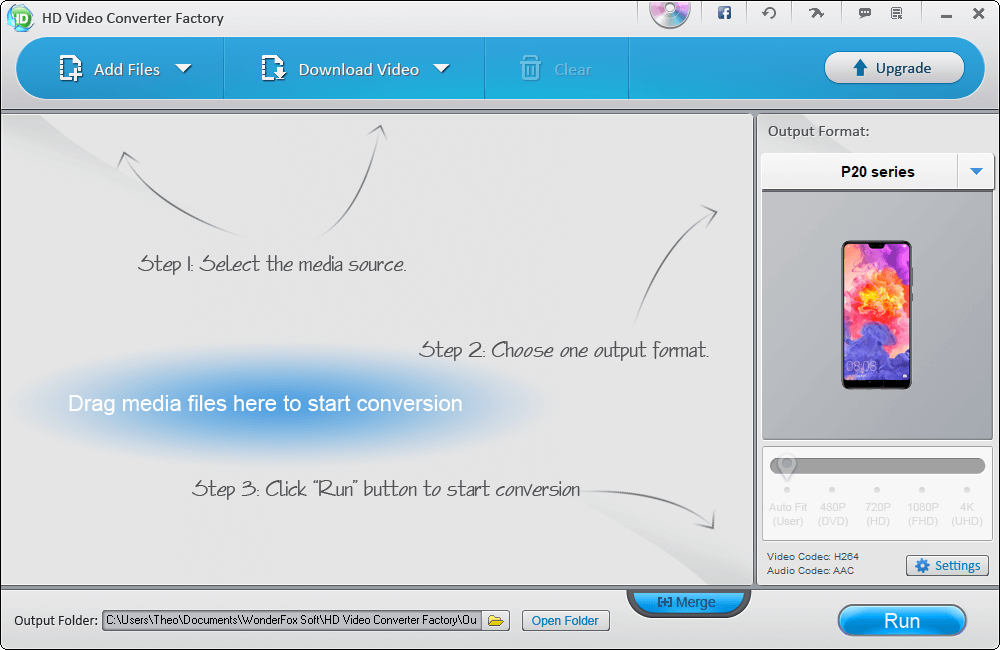
আপনি নাম থেকে অনুমান করতে পারেন, যতক্ষণ না আপনি বুঝতে পারেন যে এটি আসলে প্রোগ্রামটির অর্থপ্রদত্ত সংস্করণের জন্য একটি বিপণন বাহন, এই প্রোগ্রামটি কিছুটা অদ্ভুত। আপনি যদি আপনার প্রিয় স্ট্রিমিং সাইটগুলি থেকে সাধারণ ভিডিওগুলি ভাগ করে থাকেন বা কম-রেজোলিউশন ফাইলগুলি ডাউনলোড করেন তবে আপনার যা প্রয়োজন তার জন্য এটি যথেষ্ট ভাল হতে পারে। এটিতে ডিভাইস প্রোফাইলের একটি চমৎকার পরিসর রয়েছে, যার মধ্যে এমন অনেক ডিভাইস রয়েছে যা আমি আগে কখনো শুনিনি৷
ইন্টারফেসটি এক ধরনের বিশৃঙ্খলা, সমস্ত ডায়ালগ বাক্সই 'টিপস' উইন্ডো, এবং এটি কেবল আরও মজার হয়ে ওঠে যখন অনুবাদের ত্রুটি দেখা দিতে শুরু করে। কিন্তু রূপান্তর আছে, সেইসাথে ট্রিমিং, ক্রপিং, রোটেটিং, এবং কিছু বেসিক চিজি ভিডিও ইফেক্ট। যাইহোক, আপনি যদি 1080p বা তার উপরে রূপান্তর করতে চান তবে আপনাকে সফ্টওয়্যারটির অর্থপ্রদানের সংস্করণে যেতে হবে - এবং সেক্ষেত্রে, আপনি Movavi ভিডিও কনভার্টার বা অন্য যে অর্থ প্রদানের বিকল্পগুলি দেখেছি তার মধ্যে একটি বেছে নেওয়া ভাল।
DivX ConverterX (Mac/Windows)

দ্রষ্টব্য: সফ্টওয়্যারের উইন্ডোজ সংস্করণটিও ডিভিএক্স ইনস্টল করতে চায়প্লেয়ার, মিডিয়া সার্ভার এবং ডিভিএক্স ওয়েব প্লেয়ার, পাশাপাশি অ্যাভাস্ট অ্যান্টিভাইরাস, যদিও আপনি চাইলে এগুলি এড়িয়ে যেতে পারেন। ম্যাক সংস্করণে কিছু "ঐচ্ছিক" তৃতীয় পক্ষের সফ্টওয়্যারও রয়েছে (অপেরা এবং ফায়ারফক্স ওয়েব ব্রাউজার), তবে এগুলি এড়িয়ে যেতে পারে - ইনস্টলেশন প্রক্রিয়া চলাকালীন মনোযোগ দিতে ভুলবেন না।
DivX ConverterX মোটামুটি স্ট্যান্ডার্ড ভিডিও কনভার্টার ইন্টারফেস মডেল অনুসরণ করে, যদিও আমি চকচকে চেহারাটি কিছুটা বিভ্রান্তিকর এবং তারিখযুক্ত বলে মনে করি৷
সামগ্রিকভাবে এটি একটি শালীন ভিডিও রূপান্তরকারী, যদিও তারা সত্যিই চায় আপনি সফ্টওয়্যারের প্রো সংস্করণে আপগ্রেড করুন৷ এটি একটি প্রকৃত বিনামূল্যের ভিডিও রূপান্তরকারীর চেয়ে প্রো-এর জন্য একটি বিজ্ঞাপনের অনেক বেশি বলে মনে হচ্ছে, তবে এটি এই বিনামূল্যের বিকল্পগুলির মধ্যে একটি সাধারণ থিম বলে মনে হচ্ছে৷
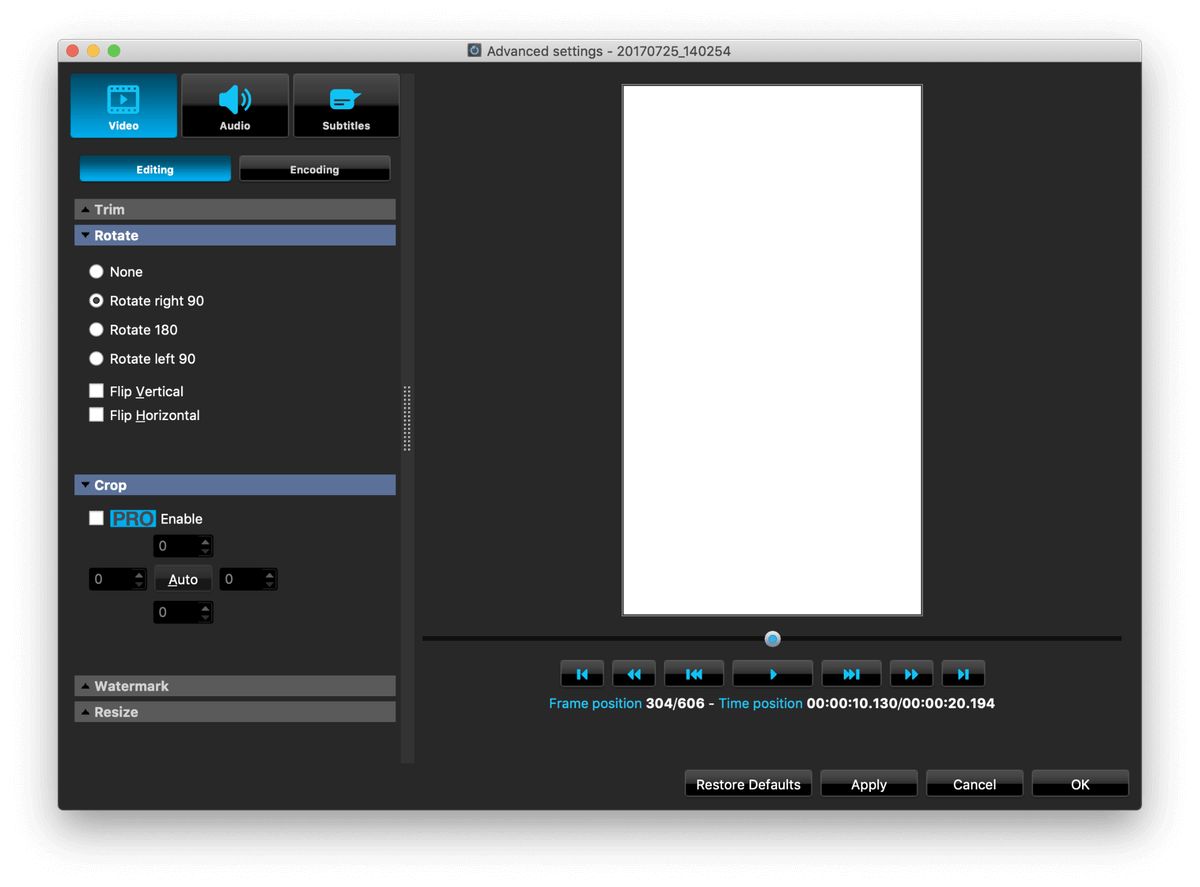
মুক্ত সংস্করণটি আপনার সম্পাদনা সরঞ্জামগুলিকে সীমিত করে, এবং উপাদানের উপর নির্ভর করে 15-দিন বা 30-দিনের ট্রায়ালে কিছু ভাল রূপান্তর বিকল্প সীমাবদ্ধ করে। কিন্তু আপনি যদি ইন্টারফেস এবং শুধুমাত্র মৌলিক রূপান্তর বিকল্পগুলির সাথে সন্তুষ্ট হন, তাহলে এটি আপনার প্রয়োজন হতে পারে।
FFmpeg (Mac/Windows/Linux)

দেখুন! সর্বশ্রেষ্ঠ ভিডিও কনভার্টারে উপলব্ধ কমান্ড যা আপনি কখনোই ব্যবহার করবেন না।
আপনি যদি আপনার সফ্টওয়্যার পরিচালনা করার জন্য একটি কমান্ড লাইন ব্যবহার করতে স্বাচ্ছন্দ্যবোধ না করেন, তাহলে আপনি এখনই পড়া বন্ধ করতে চাইতে পারেন . FFmpeg অবিশ্বাস্যভাবে শক্তিশালী, সমস্ত প্রধান প্ল্যাটফর্মের জন্য উপলব্ধ, এবং সর্বোপরি, এটি বিনামূল্যে - কিন্তু এটি নয়একটি গ্রাফিক ব্যবহারকারী ইন্টারফেস সঙ্গে আসা. কিছু ডেভেলপার GUI তৈরি করেছে যেগুলি FFmpeg-এর উপরে বসে প্রক্রিয়াটিকে কিছুটা সহজ করতে (যেমন হ্যান্ডব্রেক, আমাদের বিনামূল্যের বিজয়ী), কিন্তু সেগুলি প্রায়শই কমান্ড লাইনের মতোই খারাপ। শুধুমাত্র পার্থক্য হল আপনাকে সমস্ত কমান্ড মনে রাখতে হবে না!
FFmpeg সম্পর্কে আমার কাছে সবচেয়ে আকর্ষণীয় অংশটি প্রকল্পের ওয়েবসাইটে পাওয়া যায় – আমি মনে করি এটি এমন জিনিসগুলির একটি প্রমাণ যা মানুষ ব্যবহার করে থেকে।

কমান্ড লাইন ইন্টারফেস হিসাবে, আমি মনে করি এটি বেশ সহজ - কিন্তু বেশিরভাগ ব্যবহারকারীর জন্য, এটি এখনও সম্পূর্ণরূপে বোধগম্য বাজে কথা
ডিজিটাল ভিডিওর সাথে কাজ করা
যখন আপনি প্রথম ডিজিটাল ভিডিওর জগতে প্রবেশ করবেন, আপনি সম্ভবত সবচেয়ে সাধারণ উপলব্ধ ফর্ম্যাটগুলির সাথে কাজ করবেন৷ MP4, AVI, MOV, এবং WMV ফাইলগুলি হল সবচেয়ে সাধারণ ভিডিও ফর্ম্যাট যা আপনি চালাবেন, তবে আপনি ভাবতে পারেন কেন এতগুলি বিভিন্ন জনপ্রিয় প্রকার রয়েছে৷ জিনিসগুলি আরও জটিল হয়ে যায় যখন আপনি শিখেন যে ফাইল ফর্ম্যাটগুলি এনকোডিং পদ্ধতিগুলির মতো ঠিক একই নয় - তাই আপনার কাছে দুটি MP4 ফাইল থাকতে পারে যেগুলি প্রতিটি আলাদা এনকোডিং পদ্ধতি ব্যবহার করে৷ একটি MP4 ফাইল আপনার পুরানো মিডিয়া সেন্টার কম্পিউটারে বাজতে পারে, কিন্তু অন্যটি চলবে না৷
(আপনি যদি ইতিমধ্যেই অভিভূত বোধ করেন, আপনি আমার সুপারিশের জন্য বিজয়ীদের বৃত্তে যেতে পারেন৷ আপনি যদি না চান তবে আপনাকে সত্যিই "কেন" বোঝার দরকার নেই - তবে আমি খুব বেশি প্রযুক্তিগত হয়ে উঠব না।)
আবারও,‘কেন?!’ হল সেই প্রশ্নটি যা মনে আসে৷
সরলতম উত্তর হল যে প্রতিটি কোম্পানি বিশ্বাস করে যে তারা ভিডিওগুলিকে এনকোড করার সর্বোত্তম সম্ভাব্য উপায় তৈরি করেছে এবং তাদের কেউই একে অপরের সাথে একমত নয়৷ আপনি যদি ক্যাসেট ভিডিও টেপগুলি মনে রাখার জন্য যথেষ্ট বয়সী হন, তাহলে VHS এবং Betamax (বা সম্প্রতি, ব্লু-রে এবং HD-DVD-এর মধ্যে) বিন্যাস যুদ্ধগুলি মনে রাখার জন্য আপনার যথেষ্ট বয়স হতে পারে। একই নীতি ডিজিটাল ভিডিওর ক্ষেত্রে প্রযোজ্য, এটিকে চরমে নিয়ে যাওয়া ছাড়া। ফলস্বরূপ, একটি ভিডিও এনকোড করার জন্য চারটি সাধারণ ফাইল টাইপ আপনাকে বিশ্বাস করতে পারে তার চেয়ে অনেক বেশি উপায় রয়েছে৷
সৌভাগ্যবশত, সম্প্রতি H.264-এর ক্রমবর্ধমান গ্রহণের কারণে এই সেক্টরে কিছু বুদ্ধি বিকাশ হয়েছে৷ এবং H.265 এনকোডিং মান। H.265 8K UHD পর্যন্ত অত্যন্ত উচ্চ-রেজোলিউশন ভিডিও ফাইল সমর্থন করতে সক্ষম যখন H.264-এর দ্বিগুণ কম্প্রেশন স্তর অর্জন করে। দুর্ভাগ্যবশত, আশেপাশে এখনও প্রচুর ভিডিও রয়েছে যেগুলি এই মানগুলি ব্যবহার করে না এবং অনেক পুরানো ডিভাইস যা তাদের সমর্থন করে না৷ আপনি যদি উচ্চ-দক্ষ ভিডিও কোডেক (HEVC) সম্পর্কে আরও জানতে চান, তাহলে আপনি সেগুলি এখানে উইকিপিডিয়ায় পড়তে পারেন।
একবার আপনি আপনার মাথাকে ধ্রুবক ইন- বিভিন্ন ভিডিও কোডেক নির্মাতা এবং চটকদার ডিভাইসের মধ্যে লড়াই করে, আপনি সত্যিই উপলব্ধি করতে শুরু করবেন যে একটি ভাল ভিডিও রূপান্তরকারী কতটা মূল্যবান। কিন্তু শুধুমাত্র একটি রূপান্তরকারী ফরম্যাটের মধ্যে ভিডিওগুলিকে রূপান্তর করতে পারে তার মানে এই নয়তাদের সঠিকভাবে রূপান্তর করতে পারেন। কখনও কখনও এটি আপনার জ্ঞানের প্রশ্ন এবং দক্ষতা, কিন্তু কখনও কখনও এটি প্রোগ্রাম নিজেই একটি দোষ। ভিডিও এডিটিং পেশাদার আছে যারা পূর্ণ-সময়ের কাজ হিসেবে রূপান্তর করে, কিন্তু আমরা প্রো-লেভেল সফ্টওয়্যার পর্যালোচনা করছি না – এই নিবন্ধটি গড় কম্পিউটার ব্যবহারকারীর জন্য তৈরি৷
সাধারণত যখন কোনও প্রোগ্রাম ডিজিটাল ফাইলগুলি প্রক্রিয়াকরণ করে , হয় এটি সেগুলি পড়তে পারে এবং সেগুলিকে রূপান্তর করতে পারে বা এটি করতে পারে না - তবে ভিডিও রূপান্তরকারীদের ক্ষেত্রে, কেউ কেউ অন্যদের তুলনায় রূপান্তরে আরও ভাল কাজ করে৷ আপনি যে ফর্ম্যাটগুলির মধ্যে রূপান্তর করছেন তা বিবেচনা না করেই আপনি একটি নিখুঁত স্থানান্তর পেতে সক্ষম হবেন, তবে এটি সর্বদা প্রতিটি প্রোগ্রামে ঘটে না। সৌভাগ্যবশত আপনার জন্য, আমরা সেগুলি সব পরীক্ষা করেছি এবং আপনাকে বলতে পারি কোনটি ব্যবহার করা মূল্যবান এবং কোনটি এড়াতে হবে!
আমরা কীভাবে সেরা ভিডিও কনভার্টার সফ্টওয়্যার বেছে নিলাম
এখানে আমাদের জিজ্ঞাসা করা প্রশ্নের তালিকা রয়েছে প্রতিটি প্রোগ্রাম পর্যালোচনা করার সময়:
এটি কি প্রিসেট রূপান্তর প্রোফাইলের একটি পরিসর অফার করে?
ভিডিও ফাইল রূপান্তর করার সবচেয়ে সাধারণ কারণগুলির মধ্যে একটি হল আপনি হতে চান নিশ্চিত যে এটি একটি নির্দিষ্ট ডিভাইসে বাজবে - তবে আপনার প্রতিটি ডিভাইস কী কী ফর্ম্যাট সমর্থন করতে পারে সে সম্পর্কে বিভিন্ন বিবরণ মুখস্থ করা একটি বিশাল মাথাব্যথা। একটি ভাল ভিডিও কনভার্টার এটিকে নির্দিষ্ট ডিভাইসের জন্য ডিজাইন করা বিভিন্ন প্রিসেটের সাথে বিবেচনা করবে, যা আপনাকে সেটিংসের সাথে টিঙ্কার করার পরিবর্তে আপনার ভিডিও দেখার উপর ফোকাস করতে দেয়।
এটি কি অত্যন্ত সমর্থন করেউচ্চ-রেজোলিউশন ভিডিও?
4K ভিডিও এখনও 1080p HD এর মতো জনপ্রিয় নয়, তবে এটি অবশ্যই বৃদ্ধি পাচ্ছে৷ ভোক্তাদের কাছে খুব কম 8K স্ক্রীন উপলব্ধ থাকা সত্ত্বেও Youtube স্ট্রিম করার জন্য কিছু 8K ভিডিও অফার করে। আপনি যে রেজোলিউশনের সাথে কাজ করছেন না কেন, আপনি নিশ্চিত হতে চাইবেন যে আপনার ভিডিও কনভার্টার এটি পরিচালনা করতে পারে যাতে আপনাকে পরবর্তীতে একটি নতুন খুঁজতে হবে না।
রূপান্তর প্রক্রিয়াটি কি দ্রুত?
ডিজিটাল ভিডিওর সাথে কাজ করা অবিশ্বাস্যভাবে সময়-নিবিড় হতে পারে, বিশেষ করে উচ্চ রেজোলিউশন এবং উচ্চ ফ্রেম রেট সহ কাজ করা। প্রতি সেকেন্ডে 60 ফ্রেম (FPS) এ প্রদর্শিত ভিডিওগুলি অবিশ্বাস্যভাবে মসৃণ দেখায়, কিন্তু প্রতি সেকেন্ডে 30 FPS ভিডিও হিসাবে রূপান্তর করার দ্বিগুণ ডেটা থাকে। এমনকি উচ্চ-গতির মাল্টি-কোর প্রসেসরের সাথে, রূপান্তর প্রোগ্রামগুলির মধ্যে একটি বিশাল গতির পার্থক্য রয়েছে। খারাপ ভিডিও কনভার্টারগুলি কখনও কখনও রূপান্তর করতে যতটা সময় নেয় ভিডিওটি প্লে হতে ততটা সময় নেয়, যখন ভালগুলি আপনার হার্ডওয়্যার যত দ্রুত অনুমতি দেয় তত দ্রুত রূপান্তর করতে সমস্ত আধুনিক CPU এবং GPU প্রযুক্তির সুবিধা গ্রহণ করবে৷
রূপান্তর প্রক্রিয়া সঠিক?
যদিও ভিডিও রূপান্তরকারীরা রূপান্তর গতিতে ব্যাপকভাবে পরিবর্তিত হয়, তবে রূপান্তর মানের দিক থেকেও তারা সবাই সমানভাবে তৈরি হয় না। আপনি যদি কখনও ধীর গতির ইন্টারনেট সংযোগের মাধ্যমে Netflix স্ট্রিম করার চেষ্টা করে থাকেন তবে আপনার সংযোগটি খুব ধীর হলে যে মানের অবনতি ঘটে তার সাথে আপনি পরিচিত হবেন। Netflix একটি নিম্নমানের ফাইল চালায় যাবিভ্রান্তিকর ডিজাইনের সমস্যা যা প্রচুর ফ্রি এবং ওপেন সোর্স সফ্টওয়্যারকে জর্জরিত করে৷
হ্যান্ডব্রেক সিকিউরিটি সম্পর্কে দ্রুত নোট: 2017 সালের প্রথম দিকে, সফ্টওয়্যারটির ম্যাক সংস্করণ হোস্ট করা সার্ভারগুলি হ্যাক করা হয়েছিল এবং ইনস্টলার ফাইলগুলি প্রোটন নামে একটি ম্যালওয়্যার বৈকল্পিক অন্তর্ভুক্ত করার জন্য সম্পাদনা করা হয়েছিল। যদিও এটি প্রায় অবিলম্বে দেখা গেছে এবং সংশোধন করা হয়েছে, এটি হাইলাইট করে যে আপনার নিরাপত্তা সফ্টওয়্যার আপ টু ডেট রাখা কতটা গুরুত্বপূর্ণ! হ্যান্ডব্রেক এখন ব্যবহার করা সম্পূর্ণ নিরাপদ, কিন্তু আপনি কখনই জানেন না যে এরকম কিছু ঘটতে পারে – বিশেষ করে যখন এটি বিকাশকারীর নিয়ন্ত্রণের বাইরে থাকে৷
কেন এই পর্যালোচনার জন্য আমাকে বিশ্বাস করুন
হাই, আমার নাম থমাস বোল্ড, এবং আমি শৈশব থেকে ইউটিউব যুগ পর্যন্ত ডিজিটাল ভিডিওর বিবর্তন দেখেছি। আমি 90-এর দশকের হরর-গেম ফান্টাসমাগোরিয়া-এর প্রথম দিকের ডিজিটাল ভিডিওগুলি দেখেছি এবং RealPlayer-এর কখনও শেষ না হওয়া 'বাফারিং' বার্তার আরও গভীর ভয়াবহতা দেখেছি (যদি আপনি এই কৌতুকটি পেতে খুব কম বয়সী হন তবে নিজেকে ভাগ্যবান মনে করুন)। এখন আমরা নিজেদেরকে ডিজিটাল ভিডিওতে সাঁতার কাটতে দেখি সিজন-লং Netflix বিঙ্গেস থেকে শুরু করে অ্যান্টার্কটিক রিসার্চ বেসগুলির লাইভ স্ট্রীম এবং এমনকি আপনার বিড়াল দেখার জন্য তৈরি করা 8-ঘণ্টার ভিডিও।
ডিজিটাল ভিডিও এর ক্রমবর্ধমান মধ্য দিয়ে অতিক্রম করেছে বেদনাদায়ক এবং প্রায় নিশ্ছিদ্র অভিজ্ঞতার মধ্যে বিকশিত হয়েছে যা আমরা আজ উপভোগ করি, আমি ভিডিও তৈরি, সম্পাদনা এবং রূপান্তর সরঞ্জামগুলির একটি বিস্তৃত পরিসর নিয়ে পরীক্ষা করছি। সৌভাগ্যবশত, অবিশ্বাস্যভাবে দ্রুত সঙ্গে কাজকিছু ইমেজ ডেটা বাতিল করে, এবং আপনি 'কম্প্রেশন আর্টিফ্যাক্ট' নামে পরিচিত ভিজ্যুয়াল ত্রুটি দেখতে শুরু করেন। খারাপ ভিডিও কনভার্টারগুলি অনুরূপ অবাঞ্ছিত ভিজ্যুয়াল আর্টিফ্যাক্ট, গতি ঝাপসা বা রঙের সমস্যা তৈরি করতে পারে, যখন ভাল রূপান্তরকারীগুলি আপনার আসল উত্স ফাইলের একটি সঠিক প্রতিরূপ অর্জনের খুব কাছাকাছি চলে আসবে৷
এতে কি কোনও সম্পাদনা বৈশিষ্ট্য অন্তর্ভুক্ত রয়েছে ?
ফরম্যাটের মধ্যে ভিডিও কনভার্ট করার প্রচুর কারণ রয়েছে, আপনি ক্লায়েন্টদের জন্য ভিডিও তৈরি করছেন, আপনার পুরনো হোম ভিডিওগুলিকে আরও আধুনিক ডিজিটাল ফর্ম্যাটে রূপান্তর করছেন বা এর মধ্যে অন্য কিছু। এই ধরনের অনেক পরিস্থিতিতে, কিছু মৌলিক সম্পাদনা বিকল্প যেমন ট্রিমিং, ওয়াটারমার্কিং এবং ভলিউম সামঞ্জস্য করা উপযোগী হতে পারে। আপনি যদি গুরুতর সম্পাদনা করতে চান তবে আপনাকে একটি ডেডিকেটেড ভিডিও সম্পাদকের প্রয়োজন হবে, তবে রূপান্তর প্রক্রিয়া চলাকালীন সাধারণ সম্পাদনা করার ক্ষমতা আপনাকে দ্বিতীয় প্রোগ্রামের সাথে কাজ করার ঝামেলা বাঁচাতে পারে৷
এটা কি ব্যবহার করা সহজ?
সমস্ত সফ্টওয়্যারের মতো, ব্যবহারে সহজতা একটি ভাল ভিডিও রূপান্তর প্রোগ্রামের অন্যতম গুরুত্বপূর্ণ দিক। বিশ্বের সবচেয়ে শক্তিশালী সফ্টওয়্যারটি অকেজো যদি এটি ব্যবহার করা খুব হতাশাজনক হয়, এবং ভিডিও রূপান্তর সর্বদা সহজ প্রক্রিয়া নয়। একটি ভাল ভিডিও কনভার্টারে প্রক্রিয়াটিকে যতটা সম্ভব সহজ করার জন্য একটি ভাল-পরিকল্পিত ইন্টারফেস থাকবে৷
একটি চূড়ান্ত শব্দ
সেখানে আপনার কাছে এটি রয়েছে - ম্যাক, উইন্ডোজ এবং এর জন্য উপলব্ধ সেরা ভিডিও রূপান্তরকারী লিনাক্স, পাশাপাশি কয়েকটি বিকল্পযেটি সবচেয়ে ভাল নয় কিন্তু এখনও আপনার জন্য কাজ করতে পারে। কিন্তু এই পর্যালোচনাটি যদি আমাকে আদৌ কিছু মনে করিয়ে দেয়, তা হল তিনটি জিনিসের অনেক মূল্য রয়েছে: ব্যাপক গবেষণা, নতুন সফ্টওয়্যার ইনস্টল করার সময় গভীর মনোযোগ দেওয়া এবং সর্বদা আপনার অ্যান্টিম্যালওয়্যার সফ্টওয়্যার আপ টু ডেট রাখা!
আধুনিক প্রসেসর এবং স্টোরেজ ডিভাইসগুলি প্রক্রিয়াটিকে আগের তুলনায় অনেক মসৃণ করে তোলে, তবে এই সরঞ্জামগুলির সাথে কাজ করার অভিজ্ঞতা আপনাকে আপনার প্রয়োজনের জন্য সেরা ভিডিও কনভার্টার খুঁজে পেতে সহায়তা করবে৷দ্রষ্টব্য: এর কোনোটিই নয় এই পর্যালোচনাতে উল্লিখিত বিকাশকারীরা এই নিবন্ধটি লেখার জন্য আমাকে কোনো ক্ষতিপূরণ প্রদান করেছে এবং তাদের চূড়ান্ত বিষয়বস্তুর কোনো সম্পাদকীয় ইনপুট বা পর্যালোচনা নেই। প্রকৃতপক্ষে, তাদের মধ্যে অন্তত একজন সম্ভবত আমি যা লিখেছি তাতে খুব বেশি খুশি হবেন না, তাই এটি উল্লেখ করা গুরুত্বপূর্ণ যে এখানে প্রকাশিত সমস্ত মতামত আমার নিজস্ব৷
সেরা ভিডিও কনভার্টার সফ্টওয়্যার: আমাদের সেরা পছন্দ
সেরা অর্থপ্রদানের বিকল্প: Movavi ভিডিও কনভার্টার
(ম্যাক/উইন্ডোজ, প্রতি বছর $54.95 বা $64.95 জীবনকাল)

একটি সহজ, ব্যবহার করা সহজ ইন্টারফেস। এটি ডিজাইন পুরষ্কার নাও পেতে পারে, তবে এটি ব্যবহারকারীর ইন্টারঅ্যাকশনের জন্য ভাল৷
Movavi ভিডিও কনভার্টার উইন্ডোজ এবং ম্যাক উভয়ের জন্য একটি প্রতিযোগিতামূলক মূল্যে উপলব্ধ, আমি উভয় সংস্করণ পরীক্ষা করেছি এবং পেয়েছি তারা একই ইউজার ইন্টারফেসের সাথে অভিন্নভাবে কাজ করতে পারে। এই পর্যালোচনার স্ক্রিনশটগুলি উইন্ডোজ সংস্করণের, তবে আপনি শুধুমাত্র প্রোগ্রাম মেনু বার এবং ফন্টগুলি থেকে বলতে পারেন৷
MVC একটি 7 দিনের বিনামূল্যের ট্রায়াল অফার করে, কিন্তু এটি শুধুমাত্র আপনাকে রূপান্তর করতে দেয়৷ আপনার ভিডিও ফাইলের প্রথমার্ধ। আপনি সফ্টওয়্যারটি কিনতে চান কিনা তা বোঝার জন্য এটি যথেষ্ট নয় যদি এই পর্যালোচনাটি বোঝানোর জন্য যথেষ্ট না হয়আপনি।
MVC-এর সাথে কাজ করা খুবই সহজ: আপনার মিডিয়াকে প্রধান উইন্ডোতে টেনে আনুন, অথবা উপরের বাম দিকে 'মিডিয়া যোগ করুন' বোতামটি ব্যবহার করুন। একবার আপনি একটি ফাইল নির্বাচন করলে, MVC ফাইলটিকে পার্স করবে, সোর্স ফরম্যাট এবং বর্তমান আকার সনাক্ত করবে, সেইসাথে আপনাকে বর্তমান আউটপুট বিকল্পগুলি দেখাবে এবং সেই সেটিংসের সাথে চূড়ান্ত রূপান্তরিত ফাইলের আকার প্রজেক্ট করবে৷
যদি আপনি ভিডিও রূপান্তর করতে সাহায্য করতে পারে এমন কোনো বিশেষ হার্ডওয়্যার আছে (Intel, AMD, এবং Nvidia হার্ডওয়্যার এক্সিলারেটর সবই সমর্থিত), আপনাকে জানানো হবে যে এটি সক্রিয়। আপনি যখন UHD ফাইলগুলির সাথে কাজ করছেন তখন এটি বিশেষভাবে গুরুত্বপূর্ণ, কারণ 4K ভিডিওতে 1080p ভিডিওর চেয়ে চারগুণ বেশি চিত্র ডেটা রয়েছে৷
আমার পরীক্ষার ফাইলগুলির একটির ক্ষেত্রে, এটি আমাকে জানিয়েছিল যে খুব কম ভলিউম ছিল, যদি আপনি দীর্ঘ ভিডিওগুলি রূপান্তর করেন তবে এটি একটি খুব দরকারী বৈশিষ্ট্য। রূপান্তর শেষ হওয়ার জন্য অপেক্ষা করার চেয়ে বিরক্তিকর আর কিছু নেই, শুধুমাত্র বুঝতে হবে যে আপনি কোনো অডিও শুনতে পাচ্ছেন না!

মোভাভি সঠিকভাবে সনাক্ত করেছে যে সোর্স ফাইলটি কম ভলিউম
নিম্ন ভলিউম সতর্কতায় ক্লিক করলে সম্পাদনা প্যানেলের অডিও বিভাগটি খোলে, ভলিউম সামঞ্জস্য করার জন্য সহজ বিকল্পগুলি, অতিরিক্ত উচ্চ শব্দে আপনার কানের পর্দা ফুঁকে যাওয়া প্রতিরোধ করতে স্বাভাবিককরণ এবং এমনকি সাধারণ শব্দ অপসারণ .

নিম্ন ভলিউম সতর্কতায় একটি ক্লিক আপনাকে সম্পাদনা প্যানেলের অডিও বিভাগে নিয়ে যাবে
যেমন আপনি পারেনদেখুন, ছাঁটাই, ঘূর্ণন, স্থিতিশীলকরণ এবং বেশ কয়েকটি বিশেষ প্রভাব এবং রঙ সমন্বয় সহ সম্পাদনার বিকল্পগুলির একটি বিস্তৃত পরিসর রয়েছে। প্রয়োজনে আপনি হার্ড-কোডেড সাবটাইটেল বা সাধারণ ওয়াটারমার্কও যোগ করতে পারেন।

এই সব ঘুরতে ঘুরতে মাথা ঘোরাবেন না, ছোট বিড়াল!
যেহেতু বেশিরভাগ নৈমিত্তিক ভিডিও রেকর্ডার সম্ভবত তাদের স্মার্টফোন ব্যবহার করছে, সম্ভবত সবচেয়ে উপযোগী হল অ-রূপান্তর ঘূর্ণন বৈশিষ্ট্য। এটি আপনাকে কনভার্ট না করে বা কোনো গুণমান না হারিয়ে আপনার ভিডিওর অভিযোজন সংশোধন করতে দেয়।
আপনার মধ্যে যারা প্রচুর ভিডিও ফাইল ডাউনলোড করেন বা আপনার নিজের লাইভ স্ট্রিম রেকর্ড করেন, তাদের জন্য 'ওয়াচ' সেট আপ করা সম্ভব। ফোল্ডার' একটি নির্দিষ্ট ফোল্ডারে সংরক্ষিত যেকোন ভিডিও ফাইলের অবিলম্বে রূপান্তর করার অনুমতি দেয়।

অনেক নৈমিত্তিক ব্যবহারকারী ভিডিও কম্প্রেশন এবং এনকোডিং ফর্ম্যাটের সমস্ত বিবরণ শিখতে বিরক্ত করতে চান না, তাই Movavi প্রক্রিয়াটিকে সহজ করার জন্য বেশ কয়েকটি ডিভাইস প্রোফাইল অন্তর্ভুক্ত করেছে। আপনি যদি নিশ্চিত না হন যে আপনার কোন ফর্ম্যাটটি প্রয়োজন, আপনি আপনার ডিভাইসটি প্লাগ ইন করতে পারেন এবং MVC এটি সনাক্ত করার চেষ্টা করবে এবং সেরা আউটপুট প্রোফাইলের পরামর্শ দেবে৷

ডিভাইসটি সম্পর্কে এটি পুরোপুরি সঠিক নয় , দুর্ভাগ্যবশত। আমার ডিভাইস হল একটি P20 Pro, যার 2240×1080 স্ক্রীন রেজোলিউশন রয়েছে, যদিও কোনো স্ট্যান্ডার্ড ভিডিও ফরম্যাট এই অনুপাতের সাথে মেলে না৷
যদিও Movavi সঠিকভাবে আমার P20 প্রো সনাক্ত করতে পারেনি, এটি সঠিকভাবে করেছে আমার পুরানো আইফোন 4 শনাক্ত করুন, এবং এটি যে প্রোফাইলটিপ্রস্তাবিত যথেষ্ট ভাল কাজ হবে. তবুও প্রোগ্রামটিতে আমার সঠিক ডিভাইসের নামের সাথে একটি প্রোফাইল রয়েছে, তাই এটি কিছুটা অদ্ভুত যে এটি এটির সাথে সঠিকভাবে মেলে না৷
সামগ্রিকভাবে, Movavi এর চমৎকার ফর্ম্যাট সমর্থন, দ্রুত রূপান্তর এবং সহজ ইন্টারফেস এটিকে একটি দুর্দান্ত করে তোলে যেকোন ব্যক্তির জন্য পছন্দ যাকে প্রচুর সংখ্যক ভিডিও রূপান্তর করতে হবে। সহজ কিন্তু কার্যকরী সম্পাদনা সরঞ্জামগুলি একটি ডেডিকেটেড ভিডিও এডিটরের বিরুদ্ধে সঠিক ভারসাম্য বজায় রাখে, যা আপনাকে আপনার সফ্টওয়্যার টুলকিটে অন্য প্রোগ্রাম যোগ করার ঝামেলা বাঁচায়৷
আমি অতীতে Movavi থেকে সফ্টওয়্যার পর্যালোচনা করেছি (আমার MOVAVI দেখুন ভিডিও এডিটর রিভিউ), এবং আমি জানাতে পেরে খুশি যে এই ভিডিও কনভার্টারটি তার সহজ, ব্যবহারকারী-বান্ধব সফ্টওয়্যারের ঐতিহ্য অব্যাহত রেখেছে।
মোভাভি ভিডিও কনভার্টার পানসেরা বিনামূল্যের বিকল্প: হ্যান্ডব্রেক
(ম্যাক / উইন্ডোজ / লিনাক্স)

হ্যান্ডব্রেক ডেভেলপার এরিক পেটিটের একটি প্রকল্প হিসাবে শুরু হয়েছিল, যিনি 2003 সালে সফ্টওয়্যারটির প্রথম সংস্করণ লিখেছিলেন। তারপর থেকে অনেক লোক অবদান রেখেছে, এবং এটির সহজ ইন্টারফেসের জন্য এটি সর্বাধিক ব্যবহৃত ফ্রি ভিডিও কনভার্টারগুলির মধ্যে একটি হয়ে উঠেছে, উচ্চ -গুণমান রূপান্তর, এবং মাল্টি-প্ল্যাটফর্ম সামঞ্জস্য।
হ্যান্ডব্রেক শক্তিশালী FFmpeg কমান্ড লাইন প্রোগ্রামের উপর ভিত্তি করে তৈরি করা হয়েছে, তবে আপনার সুন্দর বিড়াল ভিডিওতে পরিণত করার জন্য আপনাকে যুক্তি, অভিব্যক্তি এবং অপারেটর সম্পর্কে শিখতে হবে না কিছু নানী বাড়িতে দেখতে পারেন. ইন্টারফেস মোটামুটি সহজ, এবং ইতিবাচকবেশিরভাগ বিনামূল্যের সফ্টওয়্যারের তুলনায় পরিষ্কার৷
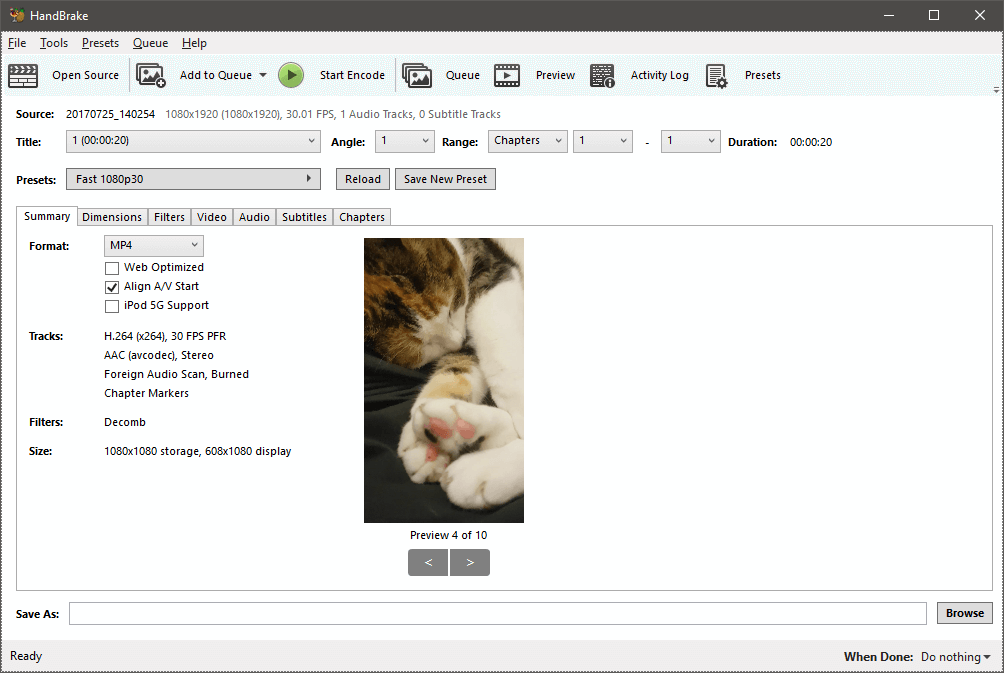
অন্তত, ইন্টারফেসটি প্রথমে মোটামুটি সহজ৷ একবার আপনি আপনার সোর্স ফাইলটি আমদানি করলে, জিনিসগুলি খুব দ্রুত আরও বিভ্রান্তিকর হয়ে যায়। সম্ভবত আশ্চর্যজনকভাবে, হ্যান্ডব্রেকের macOS সংস্করণটি অনেক সুন্দর দেখাচ্ছে এবং বোতামের বিন্যাসটি একটু বেশি সুসঙ্গত, যদিও এটি কেবল ব্যবধানের প্রশ্ন।
সাধারণত, লেআউটগুলি অভিন্ন যদিও আইটেমগুলিকে আরও যৌক্তিকভাবে গোষ্ঠীবদ্ধ করার জন্য কয়েকটি জায়গায় সামান্য পুনর্বিন্যাস করা হয়েছে। এখানে macOS হ্যান্ডব্রেক ইন্টারফেস:

আপনি যদি শুধুমাত্র মৌলিক ফর্ম্যাট রূপান্তরগুলি করে থাকেন তবে আপনি বেশিরভাগ সেটিংসকে উপেক্ষা করতে পারেন৷ আপনার ফাইলটি লোড করুন, প্রিসেট ড্রপডাউন মেনু খুঁজুন, একটি ডিভাইস প্রোফাইল বা অন্য প্রিসেট চয়ন করুন যা আপনার যা প্রয়োজন তার সাথে মেলে, নীচে আপনার 'সেভ অ্যাজ' ফাইলের নাম সেট করুন এবং শীর্ষে 'স্টার্ট এনকোড' বোতামে ক্লিক করুন। ডিভাইস প্রোফাইলের একটি শালীন পরিসর রয়েছে, এবং আপনি সর্বদা সেগুলিকে উপেক্ষা করতে পারেন বা প্রয়োজনে সেগুলি সংশোধন করতে পারেন৷
আপনি যদি আপনার ভিডিওতে কোনও সামঞ্জস্য করতে চান তবে হ্যান্ডব্রেক কয়েকটি বিকল্প অফার করে, যদিও বেশিরভাগই তাদের করতে হয় ভিডিওর গুণমান এবং প্রকৃতির সাথে। ছাঁটাই করার জন্য কোনও বিকল্প নেই, যদিও আপনি মৌলিক ঘূর্ণন, শব্দ অপসারণ এবং গ্রেস্কেল রূপান্তর করতে পারেন। আপনি যদি আরও সম্পাদনা বৈশিষ্ট্য চান তবে আপনাকে আমাদের অর্থপ্রদানকারী বিজয়ী, Movavi ভিডিও কনভার্টারে যেতে হবে।

ডিন্টারলেসিং এর চেয়ে বেশি গুরুত্বপূর্ণ বা বেশি ব্যবহৃত হয় এমন ধারণাঘূর্ণন মজার, কিন্তু তবুও, বিনামূল্যের সফ্টওয়্যার বিনামূল্যে এবং হ্যান্ডব্রেক দল এই সমস্ত কাজ করার জন্য চ্যাম্পিয়ন!
হ্যান্ডব্রেক কিছু অত্যন্ত মৌলিক ব্যাচ রূপান্তর বিকল্প অফার করে, তবে আপনাকে একই প্রয়োগ করতে হবে আপনার প্রক্রিয়া করা প্রতিটি ফাইলের রূপান্তর বিকল্প। এটি বেশিরভাগ লোকের জন্য একটি ডিলব্রেকার হতে যাচ্ছে না, তবে একটি পুনঃডিজাইন করা ইন্টারফেস রূপান্তর প্রক্রিয়াটিকে অনেকটাই স্ট্রিমলাইন করতে পারে৷
সামগ্রিকভাবে, হ্যান্ডব্রেক একটি উপযুক্ত পছন্দ যদি আপনি একটি শক্ত বাজেটে থাকেন এবং আপনি t clunky ইন্টারফেস সঙ্গে ডিল মন. এটি দ্রুত, উচ্চ-মানের রূপান্তর প্রদান করে এবং ফাইল বিন্যাসের একটি শালীন পরিসর সমর্থন করে। আপনি অবশ্যই দাম নিয়ে তর্ক করতে পারবেন না - এবং দৃষ্টিতে একটি কমান্ড লাইন নয়!

এনভিডিয়া জি-সিঙ্ক মনিটর সহ হ্যান্ডব্রেক ব্যবহারকারীদের জন্য নোট: উইন্ডোজ সংস্করণের পরীক্ষার সময় , আমি লক্ষ্য করেছি যে আমার G-Sync মনিটরটি খুব অদ্ভুতভাবে রিফ্রেশ করছিল এবং যখন হ্যান্ডব্রেক উইন্ডোটি সক্রিয় ছিল বা স্ক্রিনের চারপাশে সরানো হয়েছিল তখন এটি ঝিকিমিকি করছে। এটি সংশোধন করতে, Nvidia কন্ট্রোল প্যানেল খুলুন, '3D সেটিংস পরিচালনা করুন'-এ যান এবং ডিফল্টরূপে G-Sync জোর করতে হ্যান্ডব্রেক অ্যাপ সেট করুন। এমনকি যদি আপনি এটি সক্ষম করার জন্য একটি গ্লোবাল সেটিং পেয়ে থাকেন তবে নির্দিষ্ট অ্যাপে এটি যোগ করলে ঝিকিমিকি সমস্যার সমাধান হয়৷
অন্যান্য ভাল অর্থপ্রদানের ভিডিও কনভার্টার সফ্টওয়্যার
1. Wondershare UniConverter
(উইন্ডোজ/ম্যাক, প্রতি বছর $49.99 বা $79.99 এককালীন ফি)

উইন্ডোজ সংস্করণ ইন্টারফেস । দ্রষ্টব্য: সংখ্যাগরিষ্ঠএই পর্যালোচনার স্ক্রিনশটগুলি উইন্ডোজ সংস্করণ দেখায়, তবে আমি একই রকম ফলাফল সহ macOS-এ WVC পরীক্ষা করেছি৷
Wondershare UniConverter Windows এবং Mac উভয়ের জন্যই উপলব্ধ, এবং বেশিরভাগ অংশের জন্য দুটি প্রোগ্রাম একইরকম ইন্টারফেসের সাথে একইভাবে কাজ করে, তাই আমি ধারাবাহিকতার জন্য উইন্ডোজ স্ক্রিনশট ব্যবহার করতে থাকব। আমি আরও কয়েকটি Wondershare পণ্য পরীক্ষা করেছি, এবং তারা সবাই একটি সাধারণ, অগোছালো ডিজাইনের স্টাইল ভাগ করে নিয়েছে বলে মনে হচ্ছে। Wondershare Video Converter ব্যতিক্রম নয়, যা আমি পর্যালোচনা করেছি অন্য কিছু ভিডিও কনভার্টার থেকে একটি রিফ্রেশিং পরিবর্তন৷
দুটি প্ল্যাটফর্মের মধ্যে বৈশিষ্ট্যের মধ্যে একমাত্র পার্থক্য হল উইন্ডোজ সংস্করণ আপনাকে ভিডিওটিকে জনপ্রিয় ভার্চুয়ালে রূপান্তর করতে দেয়৷ বাস্তবতা বিন্যাস, যখন ম্যাক সংস্করণ করে না। ম্যাক সংস্করণটি DVD-কে ISO ফাইলে রূপান্তর করার জন্য একটি সরঞ্জাম সরবরাহ করে যা উইন্ডোজ সংস্করণে উপলব্ধ নয়, তবে আমার মতে এই সরঞ্জামগুলির কোনওটিই বিশেষভাবে প্রয়োজনীয় নয়৷

ভিডিও রূপান্তর সেট আপ প্রক্রিয়া অবিশ্বাস্যভাবে সহজ এবং শুধুমাত্র কয়েকটি ক্লিক জড়িত. রূপান্তর প্রক্রিয়া শুরু করার আগে আপনি যদি কিছু মৌলিক ভিডিও সম্পাদনা করতে চান তবে নিয়ন্ত্রণগুলি ভিডিও থাম্বনেইলের ঠিক নীচে উপলব্ধ। আপনি কাঁচি আইকন ব্যবহার করে বিভাগগুলি ছাঁটাই করতে পারেন, বা ঘূর্ণন নিয়ন্ত্রণগুলি অ্যাক্সেস করতে ক্রপ আইকন ব্যবহার করতে পারেন। এছাড়াও আপনি ভিডিওতে বিভিন্ন প্রভাব প্রয়োগ করতে পারেন, একটি ওয়াটারমার্ক যোগ করতে পারেন, সাবটাইটেল যোগ করতে পারেন এবং

